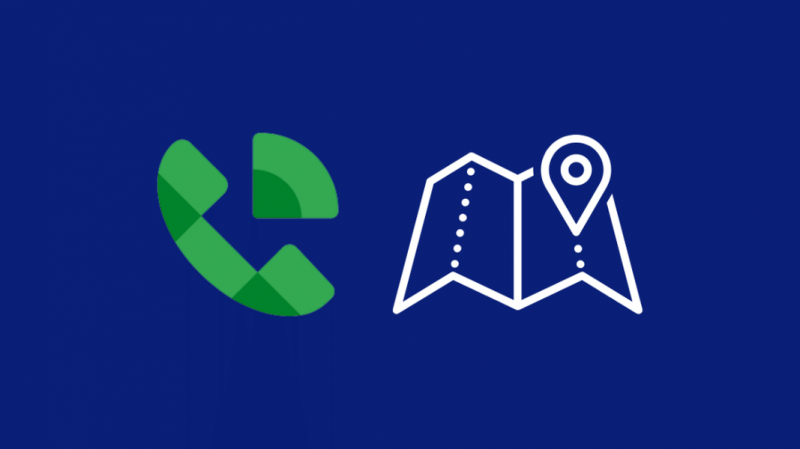Saya mengalihkan nombor telefon lama saya ke Google Voice apabila saya mendapat nombor baharu saya kerana memberitahu semua orang dalam kenalan saya bahawa saya menukar nombor adalah suatu kerumitan yang tidak berbaloi untuk dilalui.
Sekarang saya menggunakan nombor pada komputer saya untuk menerima panggilan, dan perkhidmatan mereka sehingga tahap ini adalah cemerlang, sehingga beberapa hari yang lalu apabila ia secara tiba-tiba mula menunjukkan ralat sambungan perkhidmatan.
Saya tidak dapat menghubungi sesiapa atau menerima panggilan sama ada.
Saya terpaksa membetulkan ini ASAP dan untuk melakukannya, saya pergi ke Internet dengan segera.
Saya pergi ke beberapa forum pengguna dan menyemak halaman sokongan Google Voice untuk mendapatkan maklumat lanjut.
Panduan ini adalah hasil daripada penyelidikan itu supaya anda boleh membetulkan Google Voice anda yang mengalami ralat sambungan perkhidmatan.
Untuk membetulkan ralat sambungan perkhidmatan dalam Google Voice, matikan VPN yang anda sambungkan atau semak sambungan Internet anda. Jika semua ini tidak berfungsi, kemas kini apl atau kosongkan cachenya.
Semak sama ada Google Voice Tersedia di Wilayah anda
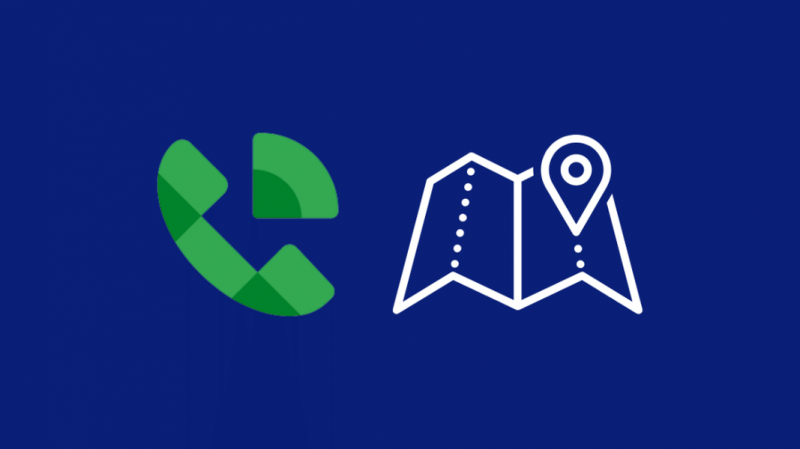
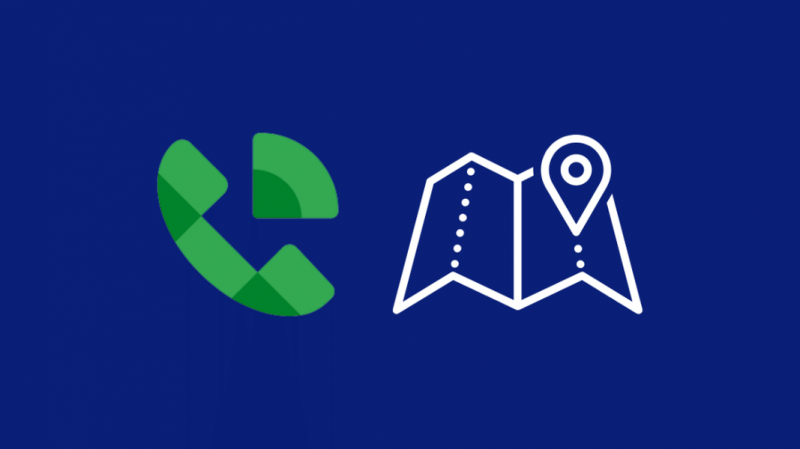
Anda hanya boleh menggunakan nombor telefon AS di AS sahaja dengan akaun peribadi.
Jika anda menggunakan akaun Google Workspace, walau bagaimanapun, terdapat beberapa negara yang boleh anda gunakan untuk menggunakannya.
Hanya 48 negeri bersebelahan di tanah besar Amerika Syarikat boleh menggunakan nombor tempatan dengan akaun peribadi.
Ini bermakna jika anda berada di Hawaii atau Alaska, anda tidak boleh menggunakan nombor tempatan anda.
Akibatnya, isu perkhidmatan boleh berlaku apabila menggunakan nombor bukan tempatan.
Malangnya, satu-satunya perkara yang boleh anda lakukan ialah menunggu dan melihat sama ada isu itu diselesaikan secara automatik.
Sudah lebih sedekad sejak Google Voice dikeluarkan, tetapi mereka masih tidak membenarkan anda menambah nombor tempatan dari Hawaii atau Alaska.
Sehingga mereka melakukannya, anda perlu menggunakan nombor bukan tempatan.
Semak Sambungan Wi-Fi anda
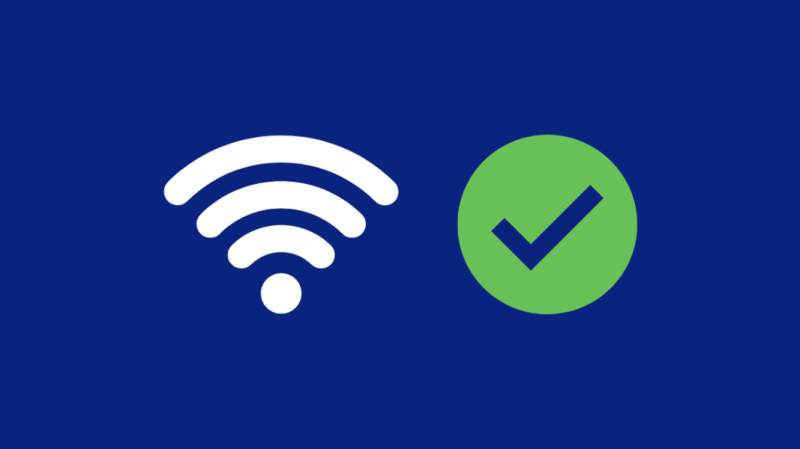
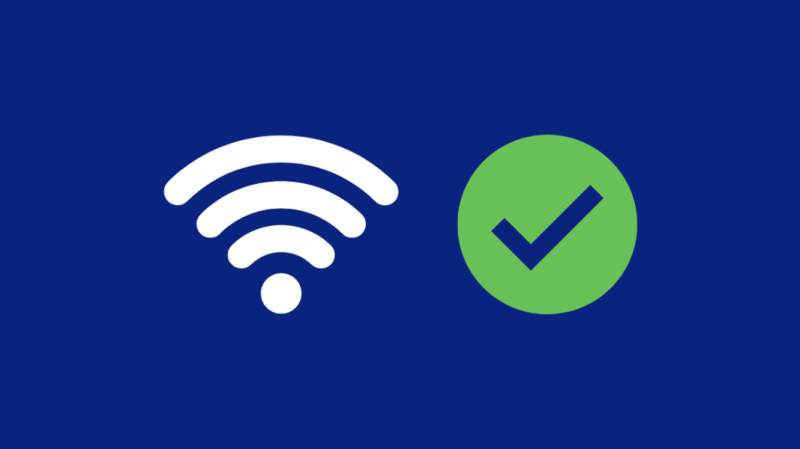
Semak sambungan Internet anda jika wilayah anda menyokong Google Voice secara setempat.
Pastikan semua lampu berkelip pada penghala, dan tiada yang menunjukkan sebarang amaran.
Lari a ujian kelajuan untuk memastikan, dan buka beberapa laman web.
Semak Data Mudah Alih anda
Jika anda menggunakan Google Voice dengan data mudah alih, pastikan ia dihidupkan.
Jalankan semula ujian kelajuan dengan data mudah alih dihidupkan dan gunakan apl yang memerlukan internet seperti Facebook atau YouTube.
Lihat sama ada pelan data mudah alih anda juga sah dengan mendaftar masuk dengan pembekal selular anda.
Sesetengah pelan telefon mempunyai had data yang sangat kecil, jadi pastikan anda tidak melebihi had yang dibenarkan oleh pelan anda.
Kemas kini Versi Google Voice
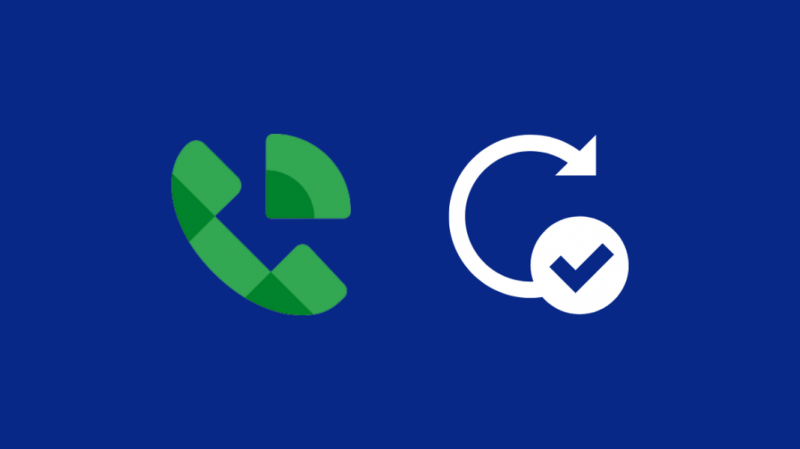
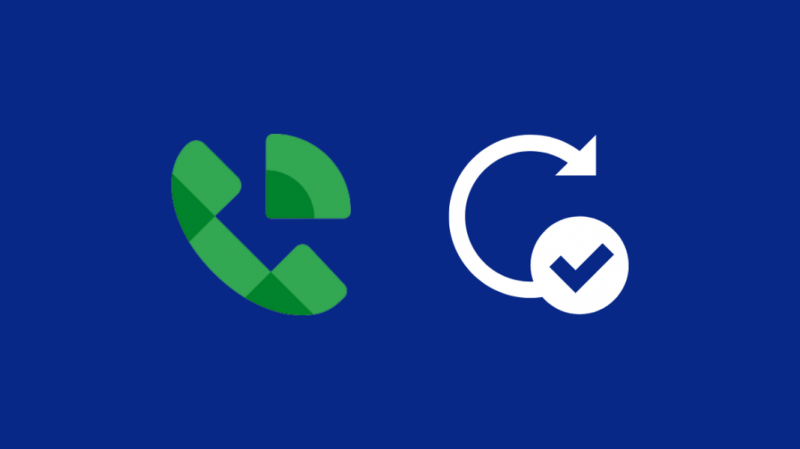
Pergi ke gedung apl anda dan kemas kini apl Google Voice.
Pepijat atau isu dalam apl boleh menyebabkan ralat perkhidmatan seperti yang anda perolehi sekarang dan kemas kini apl membantu menyelesaikan masalah tersebut.
Kemas kini apl dan mulakan semula telefon anda.
Buka Google Voice dan cuba buat panggilan untuk melihat sama ada isu itu telah dibetulkan.
Pasang semula Apl
Jika pengemaskinian tidak berjaya, nyahpasang apl.
Pasang semula apl daripada gedung apl, dan cuba gunakannya sekali lagi.
Memasang semula boleh mengosongkan semua kesan apl yang pernah wujud pada telefon anda, yang akhirnya boleh membetulkan isu yang anda hadapi.
Cuba Versi Web
Jika apl masih menghadapi masalah, gunakan apl web.
Pergi ke penyemak imbas anda dan taip voice.google.com dalam bar alamat.
Log masuk dengan akaun yang anda gunakan Google Voice dan cuba buat panggilan.
Jika ia berfungsi, anda boleh menggunakan versi penyemak imbas buat sementara waktu sehingga Google membetulkan isu dengan apl itu.
Lumpuhkan VPN anda
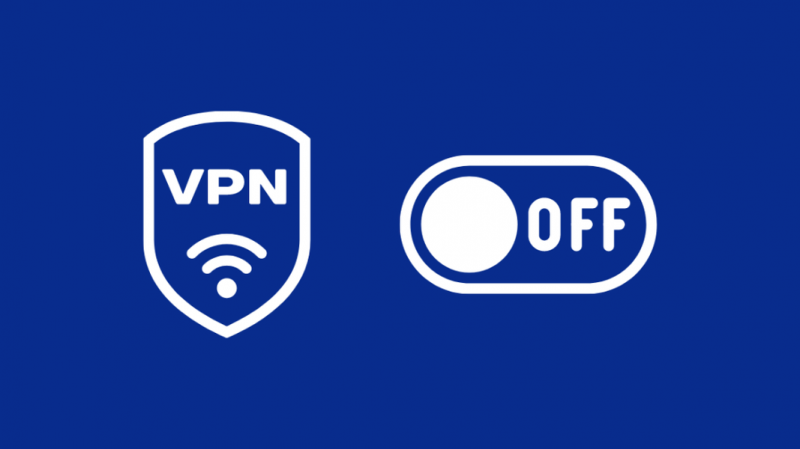
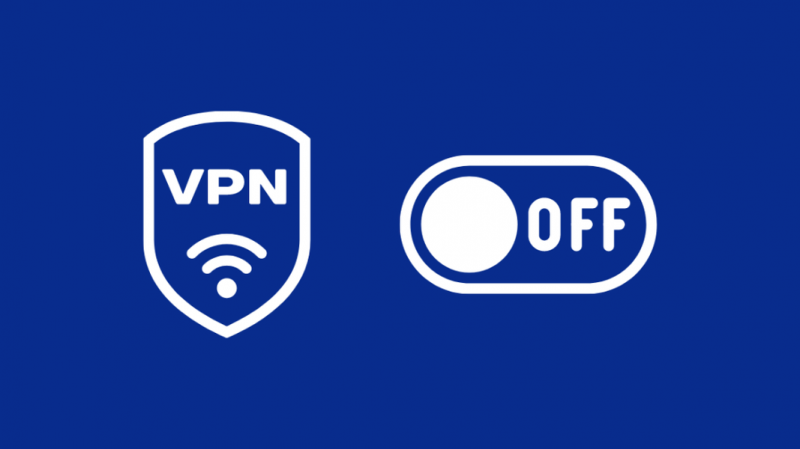
Menggunakan VPN semasa mengakses Google Voice boleh menyebabkan masalah dengan akaun anda.
Memandangkan Google Voice dikunci wilayah, dan Google boleh menghadapi masalah jika mereka menjalankan perkhidmatan telefon di tempat yang tidak sepatutnya, mereka akan menghalang penggunaan VPN dengan tidak membenarkan pengguna VPN menyambung.
Jadi matikan VPN anda jika anda menghidupkannya dan cuba gunakan apl Voice sekali lagi.
Semak Kebenaran pada Telefon Pintar anda
Apl Google Voice mungkin tidak berfungsi dengan betul jika ia tidak mempunyai akses kepada kenalan anda atau tidak boleh membuat panggilan.
Untuk peranti iOS, pergi ke halaman Tetapan anda dan lihat bahagian Privasi.
Berikan Google Voice akses kepada kenalan dan panggilan dan cuba gunakan Google Voice sekali lagi.
Untuk pengguna Android, pergi ke bahagian Apl pada halaman tetapan anda dan cari apl Google Voice.
Berikan kebenaran untuk kenalan dan panggilan dan cuba gunakan apl itu sekali lagi.
Kosongkan Cache
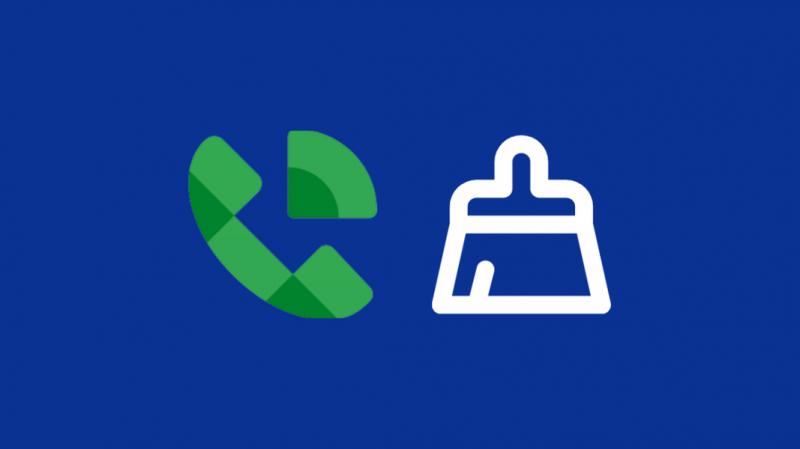
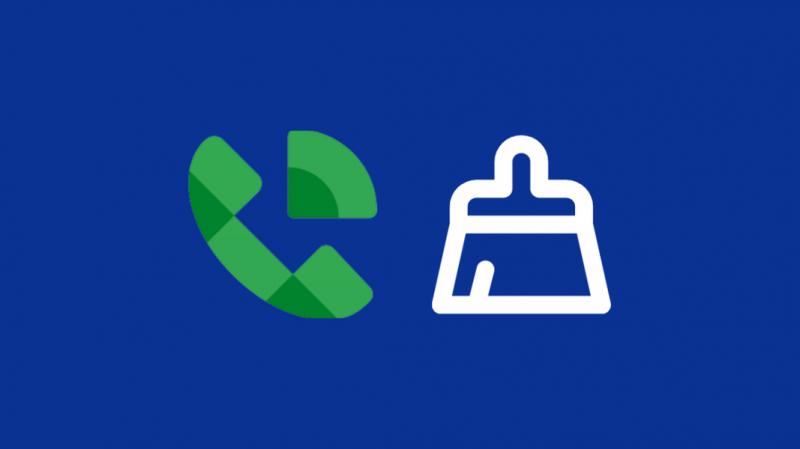
Cuba kosongkan cache apl Google Voice jika pemberian kebenaran tidak membawa apa-apa.
Untuk melakukan ini pada Android:
- Pergi ke apl Tetapan pada peranti Android anda.
- Pilih pilihan Apl
- Tatal dan pilih apl Google Voice
- Pilih Storan atau Kosongkan Cache
Untuk iOS:
- Buka apl Tetapan.
- Pergi ke Umum > Storan iPhone .
- Pilih Google Voice dan ketik Muatkan Apl .
- Pilih Muatkan Apl dari tetingkap yang muncul.
Fikiran Akhir
Masih terdapat perkara lain yang boleh anda cuba jika anda menggunakan Google Voice secara khusus untuk panggilan di luar AS.
Panggilan di luar AS dicaj seminit dalam USD, dan kadar untuk negara berbeza mungkin berbeza.
Sesetengah negara kos lebih tinggi, jadi mungkin terdapat situasi di mana kredit panggilan anda kehabisan lebih awal daripada yang dijangkakan.
Pergi ke voice.google.com dan pilih ikon Tetapan di bahagian atas sebelah kanan skrin.
Pilih Pembayaran dan semak baki semasa anda.
Jika anda telah kehabisan kredit, anda boleh mengecas semula dengan memilih Tambah kredit.
Anda Juga Boleh Seronok Membaca
- Cara Mendapatkan Berbilang Nombor Google Voice
- Cara Membatalkan Google Fiber Dalam Beberapa Saat
- Adakah Google Nest Berfungsi Dengan HomeKit? Cara Menyambung
- Tunggu Selagi Saya Disambungkan Ke Wi-Fi [Google Home]: Cara Membetulkan
- Adakah Xfinity Home Berfungsi Dengan Google Home? Cara Menyambung
Soalan Lazim
Adakah Google Voice percuma untuk kegunaan peribadi?
Google Voice adalah percuma untuk kegunaan peribadi untuk membuat panggilan di mana-mana sahaja di AS atau Kanada.
Anda perlu membayar untuk panggilan antarabangsa, walaupun.
Bagaimanakah anda boleh mengetahui sama ada seseorang menggunakan Google Voice?
Tiada cara yang mudah dan cepat untuk mengetahuinya, tetapi anda boleh menggunakan a alat carian pembawa .
Alat percuma hanya menunjukkan kepada anda negara dan bukan pembawa, walaupun.
Bolehkah nombor Google Voice anda dikesan?
Mereka sukar dikesan dalam erti kata konvensional, tetapi jika penguatkuasa undang-undang ingin mengesan telefon anda, mereka boleh bertanya kepada Google, siapa yang akan memberi mereka alamat IP dan lokasi tempat anda membuat nombor telefon.
Adakah panggilan Google Voice dipaparkan pada bil telefon?
Melainkan anda menggunakan data mudah alih, panggilan Google Voice anda tidak akan dipaparkan pada bil telefon anda.
Jika anda menggunakan data mudah alih untuk Google Voice, data itu boleh dipaparkan pada bil telefon anda sebagai sebahagian daripada penggunaan data.